Programmi per ruotare immagini
Hai importato sul computer alcune foto che hai scattato con la tua macchina fotografica e, sfogliandole, ti sei accorto che alcune di esse sono capovolte. Ora vorresti ruotarle affinché in futuro possano essere viste nell'orientamento corretto, ma non hai la più pallida idea di come procedere.
Beh, se le cose stanno proprio così, non hai alcun motivo di preoccuparti, perché ti trovi nel posto giusto, anzi sul post giusto, al momento giusto! Con il tutorial di oggi, infatti, avrò modo di indicarti alcuni programmi per ruotare immagini che ti saranno senz'altro di grande aiuto per raggiungere lo scopo. La maggior parte di essi sono gratuiti, inoltre alcuni sono utilizzabili direttamente dal browser, in quanto sono disponibili sotto forma di servizi online.
Allora, sei curioso di scoprire il funzionamento di queste soluzioni? Sì? Fantastico! Mettiti bello comodo, prenditi tutto il tempo che ti occorre per concentrarti sulla consultazione di questa guida e, cosa ancora più importante, cerca di attuare le mie “dritte”, così da usare i programmi segnalati senza la benché minima difficoltà. Ti auguro buona lettura e ti faccio un grosso in bocca al lupo!
Indice
- Programmi per ruotare immagini gratis
- Software per ruotare immagini
- Programmi per ruotare immagini online
- App per ruotare immagini
Programmi per ruotare immagini gratis
Se stai cercando dei programmi per ruotare immagini gratis, le soluzioni a cui ti consiglio vivamente di fare affidamento sono quelle segnalate di seguito. Si tratta delle soluzioni predefinite di Windows e macOS
Foto (Windows)
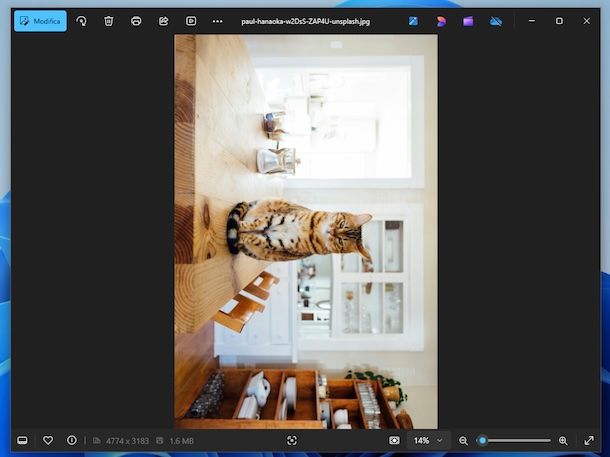
Se stai adoperando un PC con Windows 10 e successivi (es. Windows 11) e cerchi dei programmi per ruotare immagini, puoi usare l'applicazione Foto, quella predefinita del sistema operativo di casa Microsoft per visualizzare, organizzare e modificare le foto, appunto. È totalmente gratis e la si trova preinstallata (in caso di rimozione o se per una qualsiasi altra ragione non dovesse essere disponibile, può però essere prelevata dalla relativa sezione del Microsoft Store).
Per poterti avvalere di Foto, avvia innanzitutto l'applicazione, facendo clic sul pulsante Start (quello con la bandierina di Windows) che trovi sulla barra delle applicazioni e seleziona il collegamento pertinente dal menu Start che compare.
Ora che visualizzi la finestra di Foto sul desktop, seleziona l'immagine relativamente a cui vuoi andare ad agire, indicando la posizione di riferimento dal menu laterale di sinistra (se hai necessità di aggiungere ulteriori posizioni, puoi farlo cliccando sull'icona con la cartella e il (+) che trovi accanto alla voce Raccolta a sinistra), facendo clic sulla foto di tuo interesse a destra e sul pulsante con il quadretto e la matita in alto.
In alternativa, puoi aprire con Foto direttamente l'immagine di tuo interesse facendo clic destro sul file, scegliendo la voce Apri con dal menu contestuale e poi quella Foto.
Nell'ulteriore finestra apertasi con la foto, fai clic sul pulsante con la freccia circolare in alto a sinistra sulla barra degli strumenti, tante volte fino a quando l'immagine non viene orientata nel verso corretto.
Per salvare le modifiche apportate, chiudi semplicemente la finestra con la foto che si è aperta per sovrascrivere i cambiamenti sul file originale, oppure salva una copia della foto cliccando sul pulsante (…) in alto a sinistra, scegliendo l'opzione Salva con nome dal menu che compare, indicando nome, posizione e formato da assegnare alla foto e premendo sul tasto Salva.
Anteprima (macOS)
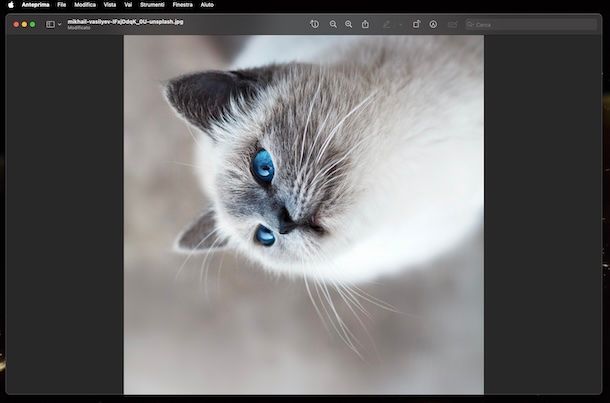
Hai un Mac? In tal caso, sappi che puoi ruotare le immagini utilizzando l'applicazione Anteprima, quella predefinita di macOS per visualizzare ed editare immagini e PDF. È stata sviluppata direttamente da Apple, la si trova preinstallata ed è completamente gratis.
Per poterti servire di Anteprima, fai clic sull'icona del Launchpad (quella con i quadrati colorati) che trovi sulla barra Dock e seleziona l'icona dell'applicazione dalla schermata che segue.
Nella finestra ora mostra sulla scrivania, seleziona l'immagine relativamente a cui vuoi andare ad agire, indicando la posizione di riferimento a sinistra, facendo clic sulla foto di tuo interesse a destra e premendo sul bottone Apri in basso.
In alternativa, puoi aprire con Anteprima direttamente l'immagine di tuo interesse facendo clic destro sul file, scegliendo la voce Apri con dal menu contestuale e poi quella Anteprima.
Una volta aperta la foto, fai clic sul pulsante con il quadrato e la freccia verso sinistra che si trova in alto a destra sulla barra degli strumenti, tante volte fino a quando l'immagine non raggiunge l'orientamento corretto.
A modifiche concluse, chiudi semplicemente la finestra con la foto per apportare i cambiamenti direttamente al file corrente, oppure creane una copia editata cliccando sul menu File in alto a sinistra sulla barra dei menu, poi sulla voce Esporta in esso presente, indicando nome, posizione e formato da assegnare all'immagine e premendo sul tasto Salva.
Software per ruotare immagini
Passiamo, adesso, ai software per ruotare immagini, ovvero i programmi di terze parti a cui puoi decidere di affidarti per intervenire sulle tue foto. Trovi segnalati proprio qui di seguito quelli che secondo me sono i migliori per Windows, macOS e Linux.
GIMP (Windows/macOS/Linux)
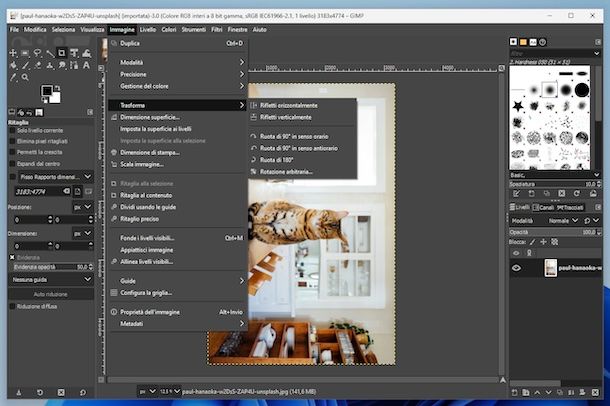
Uno dei migliori programmi a cui puoi rivolgerti per ruotare immagini è GIMP. Si tratta di un software di fotoritocco gratuito e open source che è molto semplice da usare e che viene usato anche per scopi di natura professionale. La sua interfaccia ricorda quella delle più blasonate soluzioni commerciali e include tantissimi strumenti avanzati. È compatibile con Windows, macOS e Linux.
Per scaricare e installare GIMP sul tuo computer, visita il relativo sito Web e attieniti alle istruzioni che ti ho fornito nella mia guida dedicata.
Successivamente, avvia GIMP selezionando il collegamento che trovi nel menu Start di Windows o l'icona nel Launchpad di macOS.
Una volta visibile la finestra di GIMP sullo schermo, apri l'immagine su cui andare ad agire, cliccando sul menu File in alto a sinistra e sulla voce Apri ad esso annessa, selezionando la posizione di riferimento a sinistra e la foto di tuo interesse a destra e premendo sul bottone Apri in basso.
Dopo aver aperto la foto, espandi il menu Immagine in alto a sinistra, scegli da esso la voce Trasforma e seleziona una delle opzioni di rotazione tra quelle disponibili: Ruota di 90° in senso orario, Ruota di 90° in senso antiorario, Ruota di 180° o Rotazione arbitraria. Clicca sull'opzione di tuo interesse tante volte fino a quando l'immagine non raggiunge l'orientamento corretto, mentre nel caso in cui avessi scelto di usare la rotazione arbitraria provvedi ad apportare le regolazioni che preferisci dal pannello che si apre.
Quando sei pronto per farlo, salva la foto che hai modificato, aprendo il menu File e cliccando sulla voce Sovrascrivi [nome file] in esso presente per sovrascrivere il file corrente, oppure su quella Esporta come per creare una copia editata andando a indicare nome, posizione e formato da assegnare all'immagine e premendo sul tasto Esporta. Per maggiori dettagli, leggi la mia guida dedicata.
Altri software per ruotare immagini
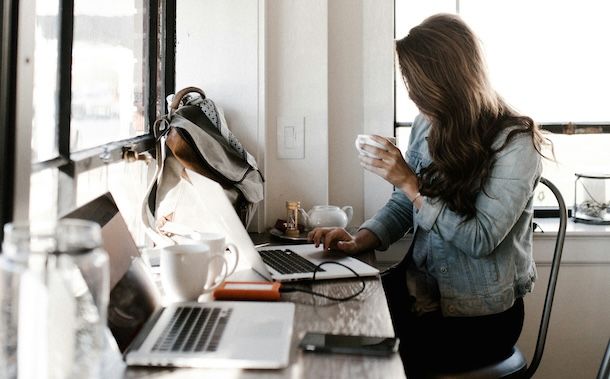
Cerchi altre soluzioni rientranti nella categoria dei programmi per ruotare immagini di terze parti a cui poterti rivolgere? In tal caso, ti consiglio vivamente di rivolgerti a quelli che trovi nel seguente elenco. Sono tutti ugualmente validi, hai la mia parola.
- XnConvert (Windows/macOS/Linux) — è un software gratuito, funzionante su Windows, macOS e Linux, per effettuare operazione di image editing di base su tutti i più diffusi formati di file e che tra tra le varie opzioni offerte ne integra alcune utili per ruotare le immagini, in special modo agendo in batch. Da tenere presente che sui sistemi operativi di casa Microsoft c'è altresì in versione no-install.
- Photoshop (Windows/macOS) — è il programma di fotoritocco per eccellenza e ovviamente integra anche funzioni utili per la rotazione delle immagini. È adatto principalmente agli utenti esperti, ma facendo un minimo di pratica anche coloro che sono alle prime armi possono sfruttarlo con soddisfazione. Funziona sia su Windows che su macOS. Per usarlo bisogna però sottoscrivere un abbonamento a pagamento ad Adobe Creative Cloud (con prezzi a partire da 26,64 euro/mese), ma è possibile attivare una prova gratuita senza obbligo di rinnovo della durata di 7 giorni. Per approfondimenti, leggi le mie guide su come installare e usare questo software.
- IrfanView (Windows) — è un visualizzatore d'immagini specifico per sistemi operativi Windows che però include anche molti strumenti e funzioni di base per l'image editing, rotazione compresa. È totalmente gratis.
Programmi per ruotare immagini online
Non vuoi o non puoi scaricare e installare nuovi software sul tuo computer e, di conseguenza, ti piacerebbe capire se esistono dei programmi per ruotare immagini online? La risposta è affermativa. Trovi segnalati qui sotto quelli che ritengo essere i migliori della categoria. Puoi fruirne direttamente dalla finestra di qualsiasi browser.
iLoveIMG
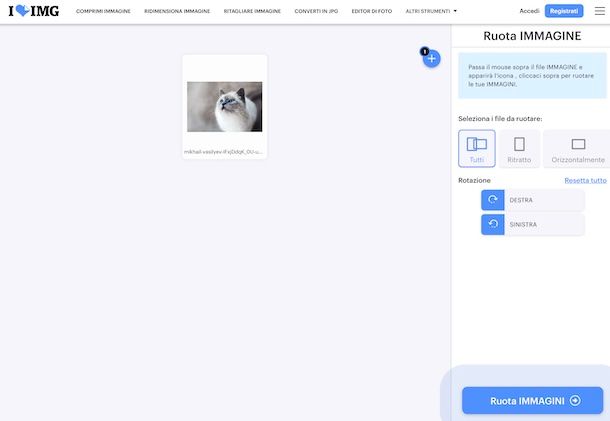
Se cerchi dei programmi per ruotare immagini fruibili online, ti consiglio di adoperare iLoveIMG. Si tratta di un servizio Web che consente di intervenire sulle foto nei formati JPG, PNG, SVG e GIF proponendo vari tool per comprimerle, ridimensionale, ritagliarle, ruotarle ecc. È gratis, ma vengono applicate delle limitazioni per quel che concerne la dimensione massima dei file da caricare, eventualmente aggirabili sottoscrivendo un abbonamento a pagamento (al costo di 4 euro/mese) che permette di sbloccare anche altre feature.
Per poterti avvalere di iLoveIMG, visita la relativa pagina dedicata al tool per ruotare le immagini, dunque fai clic sul pulsante Seleziona immagini e seleziona le foto sul tuo computer relativamente a cui vuoi andare ad agire, oppure trascinale direttamente nella finestra del browser o importale da Google Drive e Dropbox facendo clic sui tasti dedicati.
Ultimato il processo di upload, premi sui pulsanti Destra o Sinistra che si trovano a destra in corrispondenza della sezione Rotazione, tante volte sino a quando l'immagine non raggiunge l'orientamento corretto.
Inoltre, se hai caricato più di una foto e vuoi ruotarle tutte insieme seleziona l'opzione Tutti dalla sezione Seleziona i file da ruotare che si trova a destra, mentre se vuoi agire solo su quelle in verticale o in orizzontale scegli le opponi Ritratto e Orizzontalmente, rispettivamente.
Quando finito, clicca sul tasto Ruota immagini in basso a destra e scarica localmente le foto di output facendo clic sul tasto Scarica immagini ridimensionate, oppure decidi di archiviare il tutto sui servizi di cloud storage supportati o di effettuarne la condivisone via link, sempre premendo sui tasti dedicati.
Altri programmi per ruotare immagini online

Stai cercando altre soluzioni appartenenti alla categoria dei programmi per ruotare immagini funzionanti online? Nessun problema! Se è così, ti consiglio di rivolgerti ai servizi qui sotto elencati.
- Photopea — è un editor di immagini gratuito funzionante online che si caratterizza per la sua interfaccia molto simile a quella dei “classici” software per computer di natura commerciale. Propone tante funzioni utili, rotazione compresa. Non è indispensabile la creazione di un account, ma chi lo desidera può sottoscrivere l'abbonamento Premium a pagamento (al costo di 15 dollari/mese) che permette di rimuovere i banner pubblicitari presenti nella variante gratuita.
- Img2Go – si tratta di un servizio Web che proporne numerosi tool utili per intervenire sulle immagini, anche ruotandole. Di base è gratis, ma applica alcune limitazioni, come quella alla dimensione massima dei file, che si possono aggirare sottoscrivendo l'abbonamento a pagamento (al costo di 8 euro/mese).
- Canva — si tratta di una delle più versatili piattaforme per la realizzazione di contenuti grafici d'ogni genere che ha anche il vantaggio di includere funzioni di image editing. È a costo zero, ma richiede la creazione di un account. Eventualmente, poi, si può sottoscrivere l'abbonamento a pagamento a Canva Pro (al costo base di 12 euro/mese) che consente di ottenere funzioni e contenuti aggiuntivi. Per approfondimenti, leggi la mia guida dedicata dedicata.
App per ruotare immagini

In conclusione, per completezza d'informazione, mi sembra giusto indicarti anche quale app per ruotare immagini, fruibili da smartphone e tablet, sia da Android che da iOS/iPadOS. Ecco, dunque, quelle che secondo me faresti bene a considerare.
- Snapseed (Android/iOS/iPadOS) — app gratuita di proprietà di Google, ampiamente apprezzata sia da coloro che sono alle prime armi in fatto di photo editing che dai più esperti. È compatibile con Android e iOS/iPadOS, è molto intuitiva, dispone di una gradevole interfaccia e include strumenti per compiere praticamente ogni sorta d'operazione, come la rotazione delle immagini, ma anche la modifica della luminosità, del contrasto, della nitidezza ecc.
- Pixlr (Android/iOS/iPadOS) — si tratta di un'ottima soluzione gratuita disponibile per Android e iOS/iPadOS, la quale ingloba tutto il necessario per modificare le immagini direttamente da mobile: strumenti per ritagliare e ruotare le foto, pennelli, cornici, un tool per scrivere sulle immagini e chi più ne ha più ne metta. Di base è gratis, ma propone acquisti in-app (al costo base di 0,99 euro) per sbloccare funzioni aggiuntive.
- Fotor (Android/iOS/iPadOS) — altra app compatibile sia con Android che con iOS/iPadOS, la quale propone innumerevoli funzionalità per il photo editing e che può essere ovviamente adoperata anche per ruotare le immagini. È gratuita, ma offre acquisti in-app (con prezzi a partire da 1,99 euro) per sbloccare funzionalità extra.

Autore
Salvatore Aranzulla
Salvatore Aranzulla è il blogger e divulgatore informatico più letto in Italia. Noto per aver scoperto delle vulnerabilità nei siti di Google e Microsoft. Collabora con riviste di informatica e cura la rubrica tecnologica del quotidiano Il Messaggero. È il fondatore di Aranzulla.it, uno dei trenta siti più visitati d'Italia, nel quale risponde con semplicità a migliaia di dubbi di tipo informatico. Ha pubblicato per Mondadori e Mondadori Informatica.






